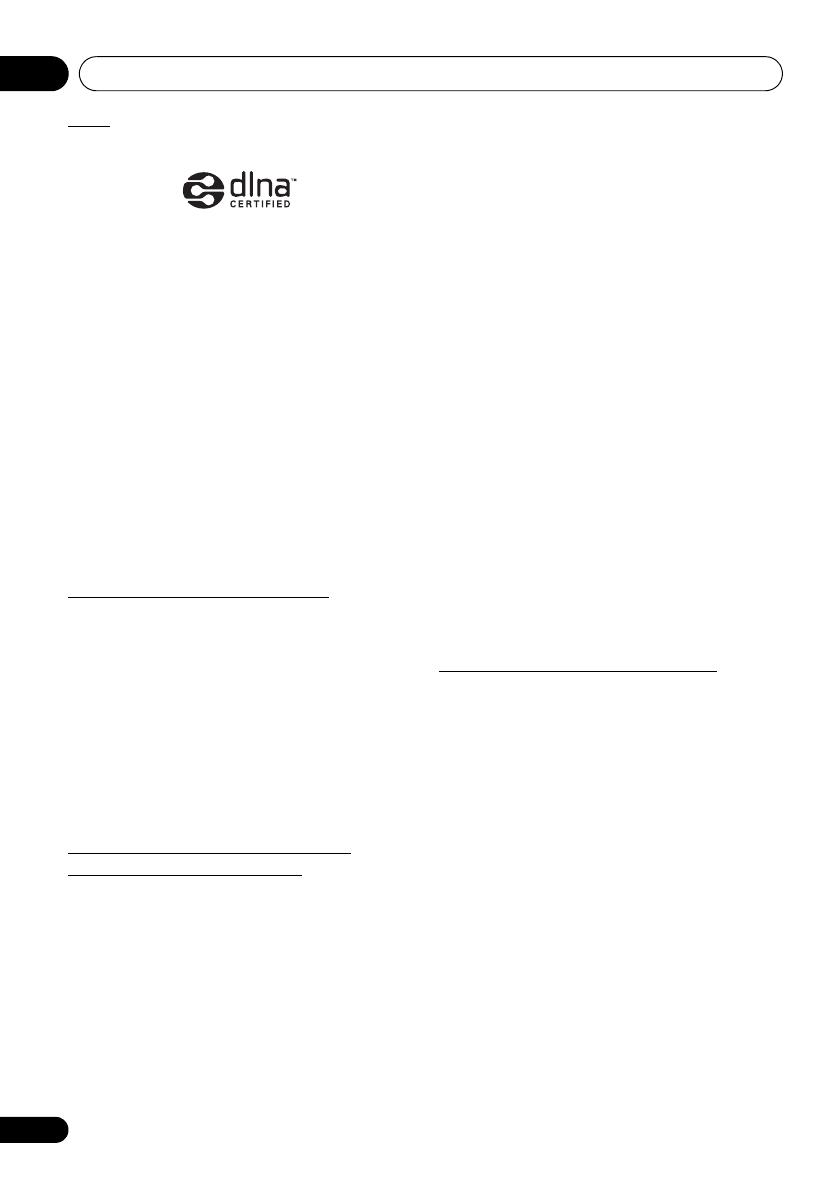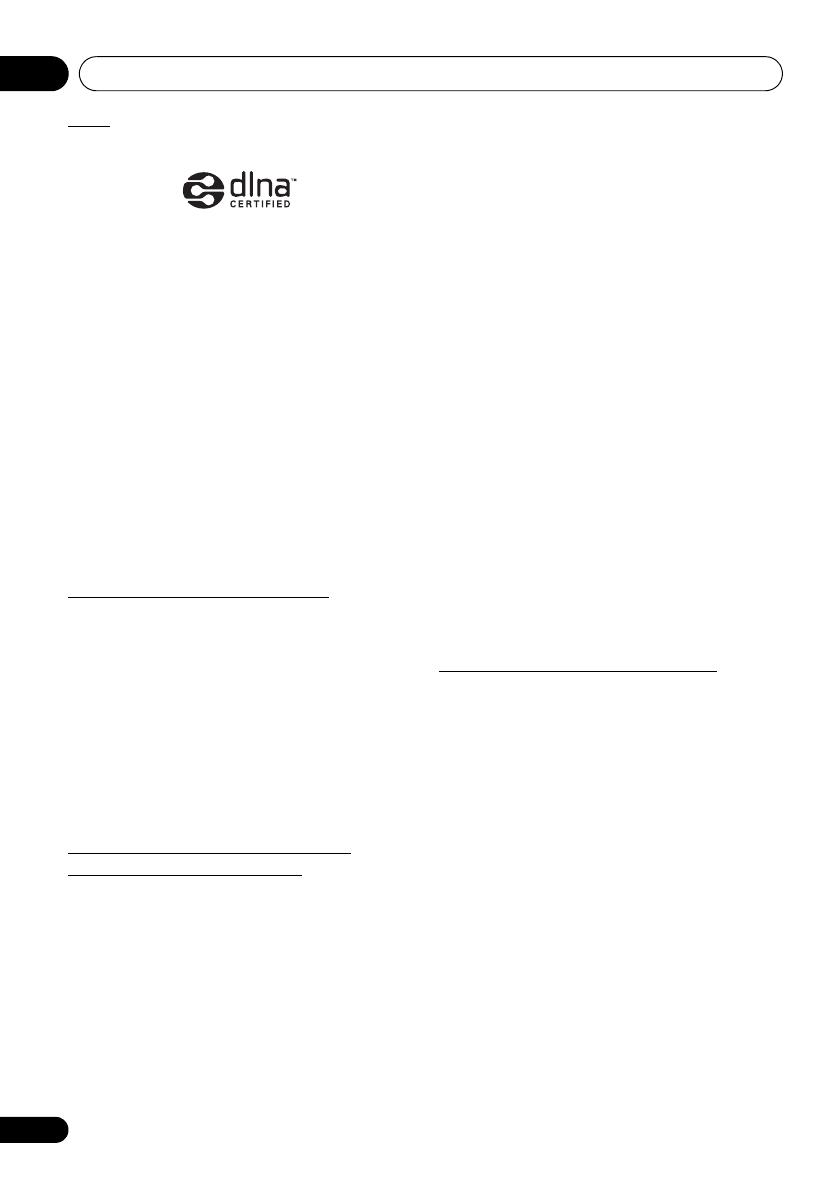
Información adicional13
42
Es
DLNA
Reproductor de audio DLNA CERTIFIED
®
La Digital Living Network Alliance (DLNA) es una
organización industrial de compañías de la electrónica para
el consumidor, las computadoras y los aparatos móviles.
Digital Living permite que los consumidores compartan
fácilmente en casa medios digitales mediante una red
alámbrica o inalámbrica.
El logotipo con el certificado DLNA permite encontrar
fácilmente los productos que cumplen las directrices de
interoperabilidad de DLNA. Esta unidad cumple con las
directrices de interoperabilidad v1.5 de DLNA.
Cuando un ordenador que use software de servidor DLNA u
otro dispositivo compatib
le con DLNA se conecte a este
reproductor, puede que sea necesario hacer algunos
cambios de software o de otros dispositivos. Consulte el
manual de instrucciones que acompaña al software o
dispositivo para tener más información.
DLNA
®
,el logotipo DLNA y DLNA CERTIFIED
®
son marcas
comerciales, marcas de servicio o marcas de homologación de
Digital Living Network Alliance.
Contenido reproducible en una red
•Es posible que algunos archivos no se reproduzcan
correctamente a pesar de estar codificados con un
formato compatible.
•Los archivos de películas y fotos no se pueden
reproducir.
• Hay casos en los que usted no podrá oír una emisora de
radio de Internet aunque la emisora haya sido
seleccionada de una lista de emisoras de radio.
•Dependiendo del tipo de servidor o versión que se use es
posible que algunas funciones no sean compatibles.
•Los formatos de archivos compatibles cambian según el
servidor. Por lo tanto, los archivos no compatibles con
su servidor no se visualizan en esta unidad. Para más
información, consulte al fabricante de su servidor.
Limitación de responsabilidades para
contenido de terceras personas
EL ACCESO A LOS SERVICIOS de CONTENIDOS DE
TERCEROS, INCLUYENDO TODAS LAS CARACTERÍSTICAS Y
FUNCIONES ASOCIADAS, SE OFRECE “COMO ESTÁ”,
“SEGÚN DISPONIBILIDAD” Y AL PROPIO RIESGO DEL
USUARIO, SIN GARANTÍA DE NINGÚN TIPO. PIONEER
RENUNCIA A TODA GARANTÍA, EXPRESA O IMPLÍCITA, EN
RELACIÓN CON EL ACCESO Y USO DE LOS SERVICIOS DE
CONTENIDOS A TRAVÉS DE ESTE DISPOSITIVO,
INCLUYENDO, PERO SIN LIMITARSE POR ELLO, LAS
GARANTÍAS DE COMERCIALIZACIÓN, LA CALIDAD
SATISFACTORIA, LA IDONEIDAD PARA UN PROPÓSITO EN
PARTICULAR Y LA NO INFRACCIÓN. PIONEER NO AVALA,
REPRESENTA NI GARANTIZA QUE LOS SERVICIOS DE
CONTENIDO ESTÉN EXENTOS DE ERRORES,
INTERRUPCIONES, PÉRDIDAS, CORRUPCIÓN, ATAQUE,
VIRUS, INTERFERENCIAS, PIRATERÍA, NI OTRAS
INTRUSIONES A LA SEGURIDAD Y PIONEER NO ACEPTA
NINGUNA RESPONSABILIDAD EN RELACIÓN CON LO
ANTERIORMENTE MENCIONADO. PIONEER NO TIENE
NINGUNA OBLIGACIÓN NI SE HACE RESPONSABLE POR
LAS PÉRDIDAS O DAÑOS DERIVADOS DEL ACCESO O USO
DEL CONTENIDO. NINGUNA INFORMACIÓN ORAL O
ESCRITA DADA POR PIONEER O SUS REPRESENTANTES
DE SERVICIOS AL CLIENTE CREARÁ NINGUNA DE TALES
GARANTÍAS.
EN NINGÚN CASO PIONEER, NI SUS AFILIADOS, SUS
DIRECTORES O EMPLEADOS RESPECTIVOS SE HARÁN
RESPONSABLES, EN RELACIÓN CON EL USO DE
SERVICIOS DE CONTENIDOS DE TERCEROS A TRAVÉS DE
ESTE DISPOSITIVO, POR LAS LESIONES PERSONALES O
DAÑOS ESPECIALES, INCIDENTALES, INDIRECTOS O
EMERGENTES DE CUALQUIER TIPO, INCLUYENDO, PERO
SIN LIMITARSE POR ELLO, LOS DAÑOS POR HONORARIOS
DE ABOGADOS, PÉRDIDA DE DATOS O PÉRDIDA DE
BENEFICIOS, INDEPENDIENTEMENTE DE LA TEORÍA DE LA
RESPONSABILIDAD Y DE SI SE HA AVISADO SOBRE LA
POSIBILIDAD DE TALES DAÑOS. LA RESPONSABILIDAD
TOTAL DE PIONEER CON USTED PARA TODOS LOS DAÑOS
CAUSADOS POR EL USO O LA IMPOSIBILIDAD DE USO DE
SERVICIOS DE CONTENIDOS DE TERCEROS (QUE NO SEAN
LOS QUE REQUIERE LA LEY EN CASOS DE LESIONES
PERSONALES) NO PODRÁ EXCEDER EN NINGÚN CASO DE
$10,00. LAS LIMITACIONES ANTERIORES SE APLICARÁN
AUNQUE EL RECURSO DE ARRIBA NO SIRVA A SU
PROPÓSITO ESENCIAL. SI ALGUNA AUTORIDAD
APLICABLE MANTIENE QUE CUALQUIER PARTE DE ESTA
SECCIÓN NO ES EXIGIBLE, LA RESPONSABILIDAD SE
LIMITARÁ ENTONCES EN SU MÁXIMA MEDIDA PERMITIDA
POR LA LEY APLICABLE.
Acerca de la reproducción en una red
•La reproducción se puede detener cuando se apaga el
ordenador o cuando se borra cualquier archivo de
medios mientras se reproduce el contenido.
•Si hay problemas dentro del entorno de la red (mucho
tráfico de red, etc.) es posible que el contenido no se
visualice ni reproduzca correctamente (la reproducción
puede interrumpirse o detenerse). Para obtener el mejor
rendimiento se recomienda una conexión 100BASE-TX
entre el reproductor y el ordenador.
•Si reproducen simultáneamente varios clientes puede
que la repro
ducción se interrumpa o se detenga.
•Dependiendo del software de seguridad instalado en un
ordenador conectado y del ajuste de tal software puede
que la conexión de red se bloquee.
Pioneer no se hace responsable de ningún fallo de
funcionamiento del reproductor Y/o del servidor de música
(Music Server) debido a errores de comunicación/fallos de
funcionamiento asociados con su conexión de red y/o su
ordenador, u otros equipos conectados. Póngase en contacto
con el fabricante de su ordenador o con el proveedor de
servicios de Internet.
Windows Media es una marca registrada o una marca de fábrica
de Microsoft Corporation en los Estados Unidos y/u otros
países.
Este producto incluye tecnología propiedad de Microsoft
Corporation, y no se puede usar ni distribuir sin una licencia de
Microsoft Licensing, Inc.
X-SMC3_CUXZTSM_En.book 42 ページ 2011年6月7日 火曜日 午後5時23分